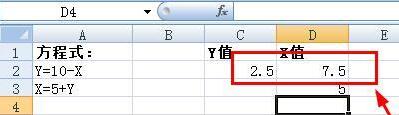php小编小新为您介绍excel中单元格内一元素二次方程进行求解的方法。在excel中,我们可以通过使用函数和公式来快速计算和解决各种数学问题。通过合理利用excel中的各项功能,可以更高效地进行数据分析和计算,提高工作效率和准确性。让我们一起来探索如何在excel中应用一元素二次方程的求解方法,为工作和学习带来更多便利和效益。
1、在单元格中输入这个一元二次方程。
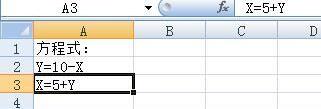
2、分别在c和d列输入列标题:Y值、X值。
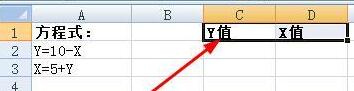
3、用第一个公式Y=10-x,建立C2单元格的公式:=10-D2。
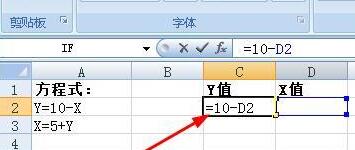
4、用第二个公式建立D3单元格的公式为:=D2-C2。
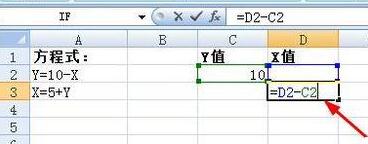
5、在菜单栏上执行:数据--假设分析--单变量求解。
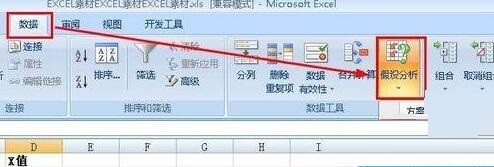
6、在弹出的对话框中,输入下列参数,各个参数的来源已经用红色箭头标出来了。点击确定按钮。
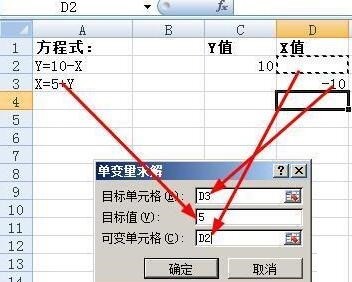
7、弹出一个提示框,点击确定按钮。
8、下面在C2,D2单元格就是我们求得的解。